Consejo del equipo de soporte: Archivar eventos de salud y toros
A menudo recibimos la pregunta: «¿Cómo puedo acortar la lista de eventos de salud y/o toros para que sólo aparezcan las opciones más utilizadas durante el registro diario?». A continuación, se lo explicamos paso a paso. Primero para la Lista de Eventos de Salud y después para la Lista de Toros.
Lista de eventos de salud o enfermedades
Vaya a 1.6 Lista de enfermedades (Gestión → Datos del rebaño→ Lista de enfermedades).
Puede archivar las enfermedades todas a la vez o ajustarlas manualmente una a una.
1. Archivar todas las enfermedades a la vez
- Haga clic en [Archivar Campos].
- Se mostrará el siguiente mensaje:
“Aviso: Todos los campos que no han sido utilizados en, al menos, un año serán considerados No en Uso. ¿Continuar?” - Haga clic en [Sí] para acortar la lista. Tan solo las enfermedades activas (con un check en la última columna) permanecerán visibles.
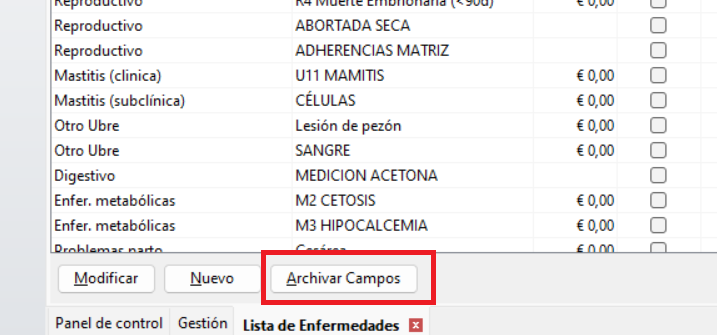
2. Ajuste manual
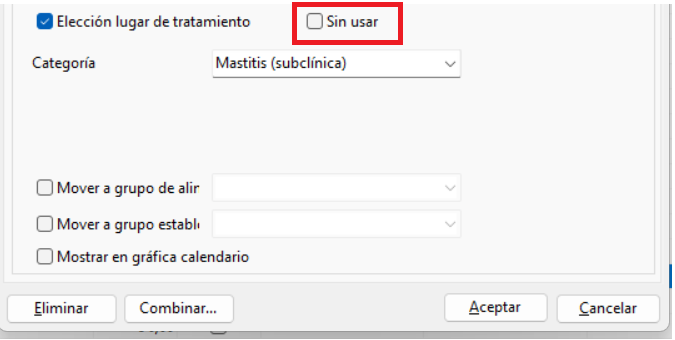
Lista de torost
Vaya al informe 7.4 Lista de Toros (Gestión → Toros de Inseminación → Lista de Toros).
También aquí puede archivar todos los toros a la vez o ajustarlos manualmente uno a uno.
1. Archivar todos los toros a la vez
- Haga clic en el botón [Archivar no utilizados].
- Verá el mismo mensaje:
“Aviso: Todos los toros que no han sido utilizados en, al menos, un año serán considerados No en Uso. ¿Continuar?” - Haga clic en [Sí] para acortar la lista. Tan solo los toros activos (sin un check en la última columna) permancerán visibles.
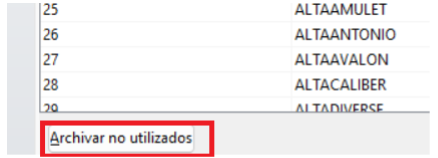
2. Ajuste manual
- Haga doble clic en un toro de la lista para abrir el Registro del Toro.
- Haga clic en [Modificar] (1) abajo a la izquierda.
- Vaya a la Segunda pestaña, Otros (2).
- Añada o retire el check junto al texto “No en uso“ (3).
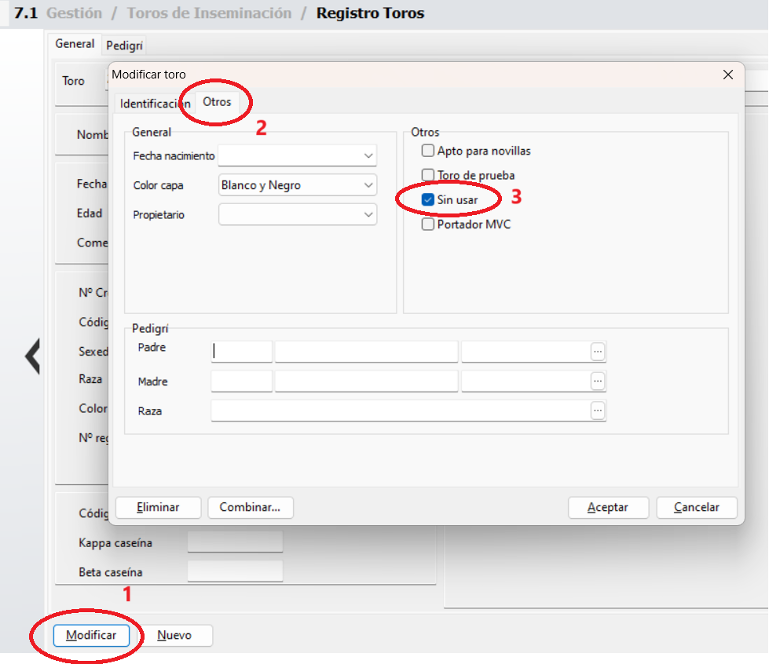
Resultado
Cuando se registre una inseminación o un evento de salud, comprobará que la lista de opciones se ha reducido considerablemente.
¿Necesita ayuda adicional? ¡No dude en ponerse en contacto con nosotros!

